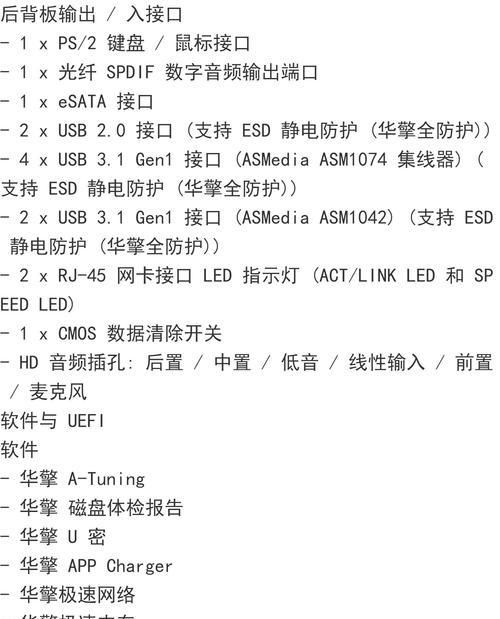在使用戴尔电脑上网时,有时会遇到DNS错误的问题,导致无法正常访问互联网。DNS错误通常是由于网络设置问题、DNS服务器故障或者网络连接不稳定等原因引起的。本文将介绍戴尔电脑DNS错误的原因和解决方法,帮助用户顺利解决此类问题。
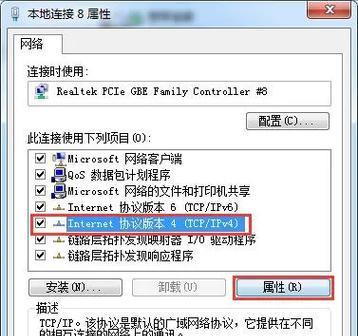
标题和
1.检查网络连接状态

通过点击电脑右下角的网络图标,可以查看当前的网络连接状态,如果显示“已连接”则表示网络连接正常;如果显示“有限连接”或者“未连接”,则需要检查网络线缆是否插好或者无线网络是否设置正确。
2.重启网络设备
有时候网络设备出现故障也会导致DNS错误,可以尝试重启路由器、调制解调器和电脑等网络设备,重新建立网络连接,看是否能够解决问题。
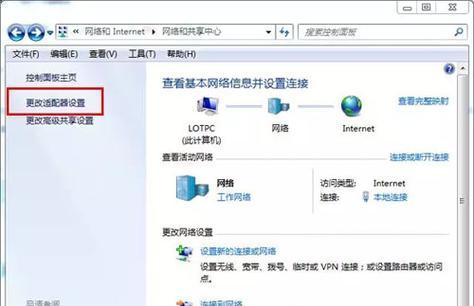
3.更换DNS服务器地址
默认情况下,电脑会自动获取DNS服务器地址,但有时候该地址可能出现问题。可以尝试手动设置DNS服务器地址,常用的公共DNS服务器有谷歌DNS(8.8.8.8、8.8.4.4)和阿里DNS(223.5.5.5、223.6.6.6),在网络设置中进行相应的配置。
4.清除DNS缓存
电脑会将最近访问的域名与其对应的IP地址存储在DNS缓存中,当DNS缓存出现问题时,就会导致DNS错误。可以通过运行命令提示符并输入“ipconfig/flushdns”命令来清除DNS缓存,然后重新建立网络连接。
5.禁用防火墙和安全软件
有时候防火墙或者安全软件会对网络连接进行限制,导致DNS错误。可以尝试暂时禁用防火墙和安全软件,然后再次尝试建立网络连接,看是否问题得到解决。
6.更新网络驱动程序
网络驱动程序是电脑与网络设备之间的桥梁,如果网络驱动程序过时或者损坏,可能会导致DNS错误。可以通过戴尔官方网站下载并安装最新的网络驱动程序,以确保网络连接正常。
7.检查电脑主机文件
有时候电脑主机文件中的错误条目也会导致DNS错误,可以通过打开“C:\Windows\System32\drivers\etc”路径下的hosts文件,查看是否存在异常条目,并及时进行修正。
8.重置TCP/IP协议栈
TCP/IP协议栈是网络通信的核心组件,如果出现故障,也会导致DNS错误。可以通过运行命令提示符并输入“netshintipreset”命令来重置TCP/IP协议栈,然后重新建立网络连接。
9.检查网络线缆
有时候网络线缆连接不良也会导致DNS错误,可以检查网络线缆是否插好,尝试更换一根新的网络线缆,并重新建立网络连接。
10.使用系统自带的网络故障排除工具
戴尔电脑提供了一些自带的网络故障排除工具,可以通过运行这些工具来自动诊断和解决DNS错误问题,如Windows网络诊断、网络适配器诊断等。
11.更新操作系统
有时候操作系统的补丁和更新可以修复一些网络问题,可以尝试更新操作系统到最新版本,以获得更好的网络连接稳定性。
12.重装网络驱动程序
如果更新驱动程序无法解决DNS错误问题,可以尝试卸载当前的网络驱动程序,并重新安装最新版本的驱动程序,以确保网络连接正常。
13.重置网络设置
有时候网络设置的错误配置也会导致DNS错误,可以通过打开“控制面板”-“网络和共享中心”-“更改适配器设置”-右键点击网络连接-“属性”-“Internet协议版本4(TCP/IPv4)”-“属性”,选择“自动获取IP地址”和“自动获取DNS服务器地址”,然后点击“确定”按钮。
14.更新或更换路由器
如果以上方法都无法解决DNS错误问题,那么可能是路由器本身出现故障。可以尝试更新路由器固件到最新版本,或者更换一个新的路由器,以解决问题。
15.寻求专业技术支持
如果经过以上方法仍然无法解决DNS错误问题,建议寻求专业的技术支持,咨询戴尔售后服务中心或者互联网服务提供商,寻求更深入的诊断和解决方案。
DNS错误可能会给我们的网络使用带来不便,但通过检查网络连接状态、重启网络设备、更换DNS服务器地址、清除DNS缓存等方法,我们可以很好地解决这个问题。希望本文提供的方法能够帮助戴尔电脑用户顺利解决DNS错误问题,保证网络连接的畅通。